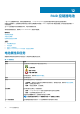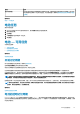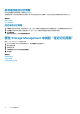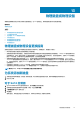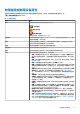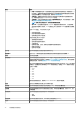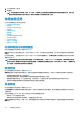Users Guide
物理磁盘或物理设备
物理磁盘或物理设备位于机柜内部或与控制器相连。在 RAID 控制器上,物理磁盘或设备用于创建虚拟磁盘。
相关概念
物理磁盘任务
主题:
• 物理磁盘或物理设备更换指南
• 为系统添加新磁盘
• 更换收到 SMART 警报的物理磁盘
• 其他磁盘过程
• 物理磁盘或物理设备属性
• 物理磁盘或物理设备任务
• 物理磁盘任务
物理磁盘或物理设备更换指南
更换磁盘的型号与存储机柜中物理磁盘或设备的型号可能不同。更换磁盘时,请遵循以下准则:
• 阵列内的驱动器必须更换为容量相等或更大的驱动器。
• 更换驱动器时要考虑总线速度。支持在相同阵列内将驱动器更换为总线速度相等或更快的驱动器。3 GB 和 6 GB 驱动器都可以用
在相同阵列中。但是,建议不要将 6 GB 驱动器更换为 3 GB 驱动器。虽然它功能齐全,但性能会受影响。支持将 3 GB 驱动器更
换为 6 GB 驱动器。旧零件耗尽并且需要保修服务时,这种情况更加频繁。
• 更换驱动器时要考虑每分钟的转数 (RPM)。支持在相同阵列内将驱动器更换为转轴速度相等或更快的驱动器。10000 RPM 和
15000 RPM 驱动器都可以用在相同机柜中。但是,建议不要将 15000 RPM 驱动器更换为 10000 RPM 驱动器。虽然它完全正常运
行,但性能会受影响。支持将 10000 RPM 驱动器更换为 15000 RPM 驱动器。因没有相同零件而使用服务库存进行零件更换时会
出现此情况。
• 在相同背板上同时存在 SAS 和 SATA 驱动器,但两者不在相同虚拟磁盘中共存。
• 在相同背板上同时存在固态驱动器 (SSD) 和硬盘驱动器 (HDD),但两者不在相同虚拟磁盘中共存。
注: 除非对 SSD、SAS 和 SATA 驱动器进行组合,否则仅支持升级。
为系统添加新磁盘
1. 安装或连接新的物理磁盘(或磁盘)或物理设备。有关安装或连接的更多信息,请参阅随磁盘提供的说明文件。
2. 执行以下步骤:
对于 SATA 控制器
1. 在 Server Administrator 窗口的系统树下,展开存储显示控制器对象。
2. 选择磁盘连接到的控制器并单击控制器“属性”页上的信息/配置。
3. 从控制器任务中选择“重新扫描”。
4. 单击执行。
重新扫描后,新磁盘应该显示在树形视图中。如果未显示新磁盘,则重新启动系统。
13
物理磁盘或物理设备
95